Windows 8: iespējojiet Hyper-V izveidot un pārvaldīt virtuālās mašīnas
Microsoft Windows Windows 8 Hiper V Networking / / March 18, 2020
Viena no lieliskajām jaunajām operētājsistēmas Windows 8 funkcijām - šobrīd izstrādātāju priekšskatījumā - ir spēja izveidot un pārvaldīt virtuālās mašīnas, izmantojot Hyper-V tehnoloģiju. Tomēr pēc noklusējuma tā nav iespējota. Tālāk parādīts, kā panākt, lai tā darbotos.
Viena no lieliskajām jaunajām operētājsistēmas Windows 8 funkcijām - pašlaik dažādos priekšskatījumos - ir spēja izveidot un pārvaldīt virtuālās mašīnas ar Hyper-V tehnoloģiju. Tomēr pēc noklusējuma tā nav iespējota. Tālāk parādīts, kā panākt, lai tā darbotos.
Pirmkārt, pārliecinieties, vai jūsu dators var palaist Hyper-V. Jums nepieciešams AMD vai Intel 64 bitu procesors, kas atbalsta otrā līmeņa adreses tulkošanu (SLAT).
Dodieties uz darbvirsmas režīmu un izmantojiet Windows 8 īsinājumtaustiņšWin taustiņš + R audzināt Run Line. Tad Tips:izvēlesfeatures.exe un noklikšķiniet uz Labi.
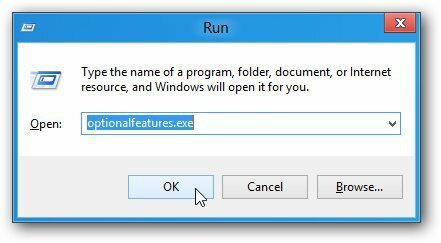
Tiek atvērts logs Windows līdzekļi. Pārbaudiet Hyper-V, pēc tam noklikšķiniet uz Labi.
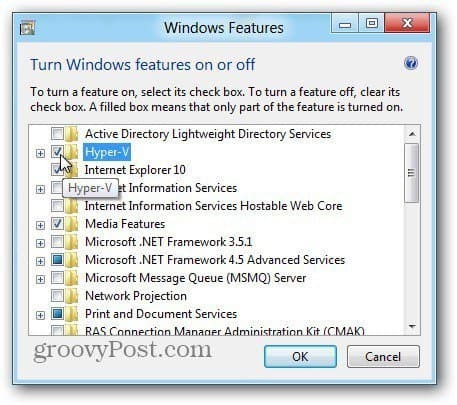
Lai ieslēgtu Hyper-V funkciju, operētājsistēmai Windows ir nepieciešams tikai mirklis. Restartējiet sistēmu.

Noklikšķiniet uz Windows taustiņa, lai atgrieztos Metro UI. Ritiniet pa labi, lai atrastu plāksnīti ar nosaukumu Hyper-V pārvaldnieks. Jūs redzēsit arī Hyper-V virtuālās mašīnas savienojumu. Bet vispirms ir jāizveido VM. Noklikšķiniet uz Hyper-V pārvaldnieks.
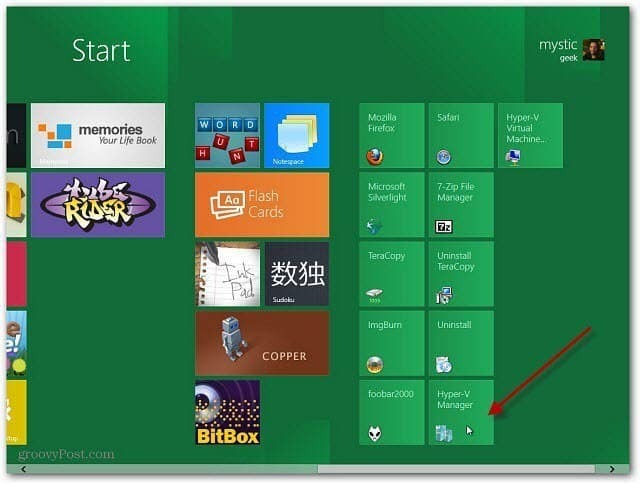
Darbvirsmas skatā atveras Hyper-V Manger. Šeit jūs izveidojat jaunas virtuālās mašīnas un pārvaldāt to funkcionalitāti.
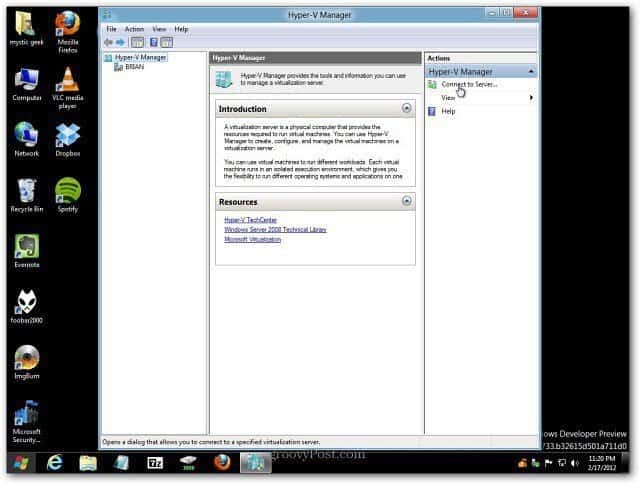
Turpmākajā rakstā es jums parādīšu, kā izveidot virtuālo mašīnu un pārvaldīt to ar Hyper-V pārvaldnieku. Windows 8 patērētāju priekšskatījums tagad ir oficiāli atbrīvots, tāpēc mēs to izsūknēsim.
